怎么解决u盘加载缓慢
- 浏览: 0
- |
- 更新:
对于在电脑上使用U盘是常见的行为,但是每次使用U盘都感觉加载十分的慢怎么办?怎么解决u盘加载缓慢?为此系统屋为你带来一个解决u盘加载缓慢方法介绍,使你可以更快的进行U盘的加载,享受到更好的电脑玩法!
解决u盘加载缓慢方法介绍
1、点击桌面左下角“Windows”图标,接着选择“运行”选项,如下图所示:
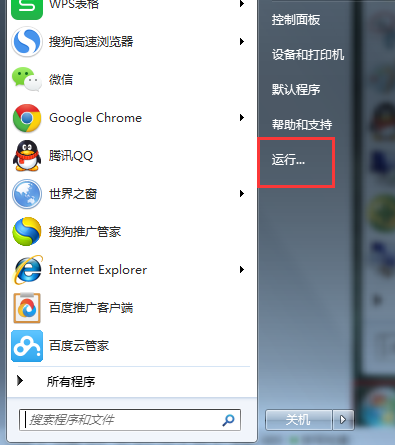
2、在运行窗口输入“services.msc”命令,然后点击“确定”按钮,如下图所示:
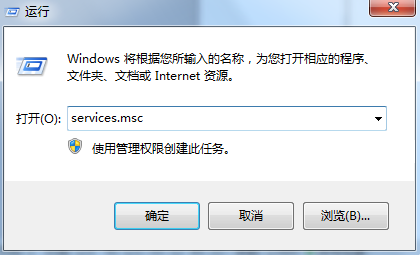
3、进入服务窗口中,找到“Shell Hardware Detection”服务,右键单击该服务选取“属性”选项,如下图所示:
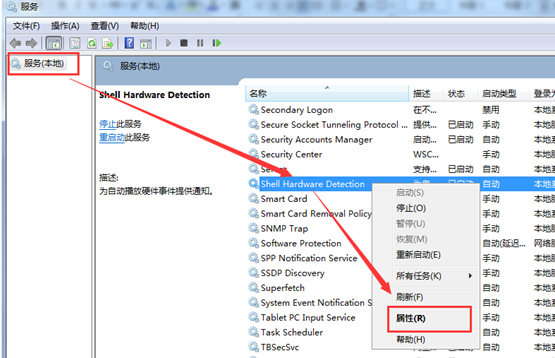
4、打开Shell Hardware Detection属性窗口,将启动类型更改成“自动”或者“手动”,再点击“启动”按钮,如下图所示:
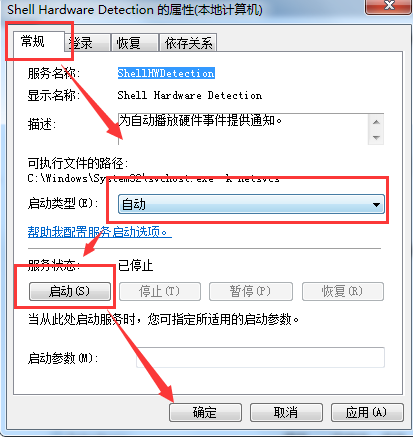
以上就是小编为大家整理的怎么解决u盘加载缓慢,解决u盘加载缓慢方法介绍,想了解更多电脑系统使用相关内容,可以对系统屋进行关注!
热门教程
- 1 win7 32位安装版
- 2 win7纯净版镜像64位
- 3 win7纯净版镜像32位
- 4 win7纯净版系统镜像iso
- 5 win7纯净版系统镜像32位
- 6 win7纯净版系统镜像64位
- 7 win7纯净版系统镜像
- 8 深度win7系统镜像
- 9 深度win7系统32位
- 10 深度win7系统64位


